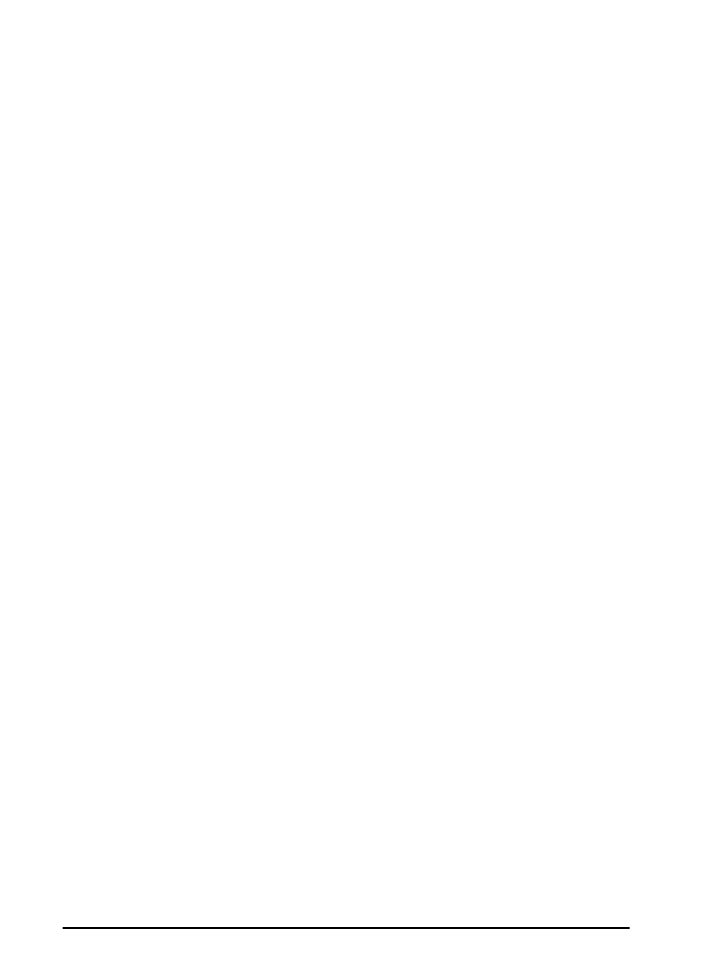
Regelmatige papierstoringen verhelpen
Als het papier vaak vastloopt, probeer dan het volgende:
• Controleer alle plaatsen waar papierstoringen kunnen optreden. Het is
mogelijk dat er ergens een stukje papier in de printer vastzit.
(Zie pagina 76.)
• Controleer of het papier goed in de laden is aangebracht, of de laden zijn
afgesteld op het juiste papierformaat en of de laden niet te vol zijn. (Zie
de gedeelten over het plaatsen van papier, die beginnen op pagina 28.)
• Controleer of alle papierladen en papierverwerkingsaccessoires volledig
in de printer zijn geplaatst. (Als een lade tijdens een afdruktaak wordt
geopend, kan dit een papierstoring veroorzaken.)
• Controleer of alle kleppen gesloten zijn. (Als een klep tijdens een
afdruktaak wordt geopend, kan dit een papierstoring veroorzaken.)
• Probeer naar een andere uitvoerbak af te drukken (pagina 24).
• Het is mogelijk dat de vellen aan elkaar plakken. Probeer de papierstapel
om te buigen om de vellen los te maken. Open de stapel echter niet als
een waaier.
• Als u vanuit Lade 1 afdrukt, probeert u minder vellen papier of enveloppen
tegelijk in te voeren.
• Als u afdrukt met een optionele duplexeenheid controleert u of de
kabellade goed is bevestigd en of de klep van Lade 2 is geplaatst.
• Als u afdrukt op materiaal van kleine afmetingen (zoals systeemkaarten),
controleert u of het papier in de goede richting in de lade is geplaatst
(pagina 50).
• Draai de papierstapel in de papierinvoerbak om. Probeer ook het papier
180° om te draaien.
• Draai het papier (zoals geperforeerd papier of formulieren bestaande uit
meer vellen en etiketten) om het vanuit een andere richting in de printer
in te voeren (pagina 44).
• Controleer de kwaliteit van het papier waarop u afdrukt. Gebruik geen
beschadigd of slecht afgesneden papier.
• Gebruik alleen papier dat voldoet aan de specificaties van HP
(pagina's A-2 tot en met A-14).
• Gebruik geen papier dat al eerder in een printer of kopieerapparaat is
gebruikt. (Gebruik geen enveloppen, transparanten, velijnpapier en
etiketten voor dubbelzijdig afdrukken.)
• Controleer of de printer constante stroom krijgt en of de stroom voldoet
aan de printerspecificaties (pagina A-18).
• Maak de printer schoon (pagina 72).
• Neem contact op met een HP-dealer of ondersteuningsdienst voor een
routinematig printeronderhoud (raadpleeg de brochure met informatie
over telefonische ondersteuning die u bij de printer hebt gekregen).
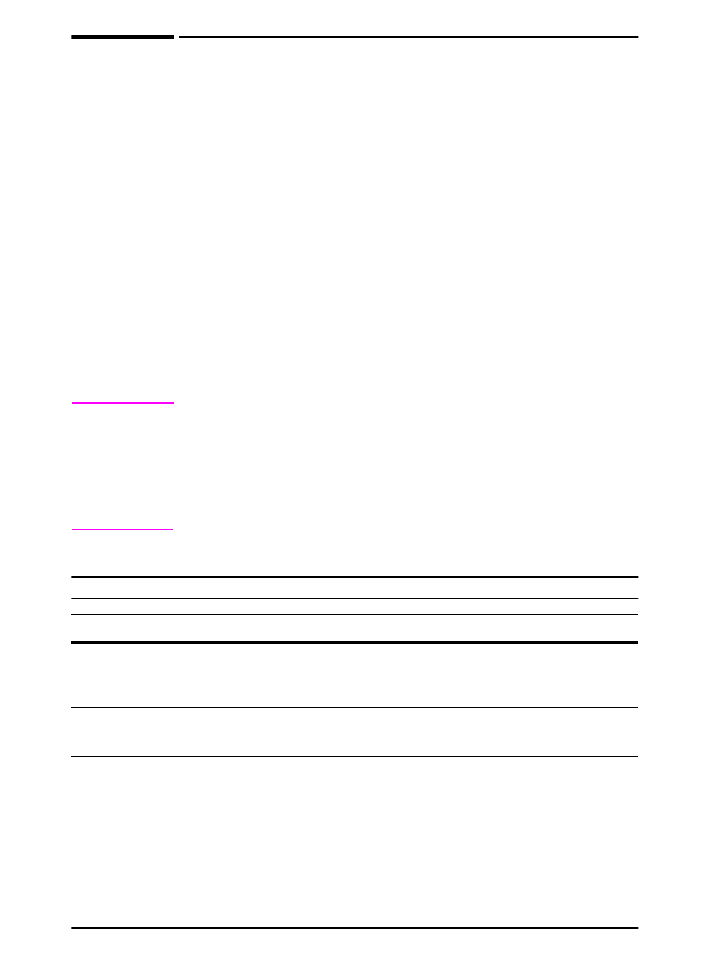
NLWW
Hoofdstuk 4: Problemen oplossen
83